- Si se pregunta cómo agregar la fuente del navegador a OBS Studio, deberá configurar la pestaña Docks.
- Una vez que seleccione el panel Fuentes, puede hacer clic en el botón más para agregar nuevos navegadores.
- OBS le permite personalizar el diseño de la fuente del navegador como mejor le parezca.
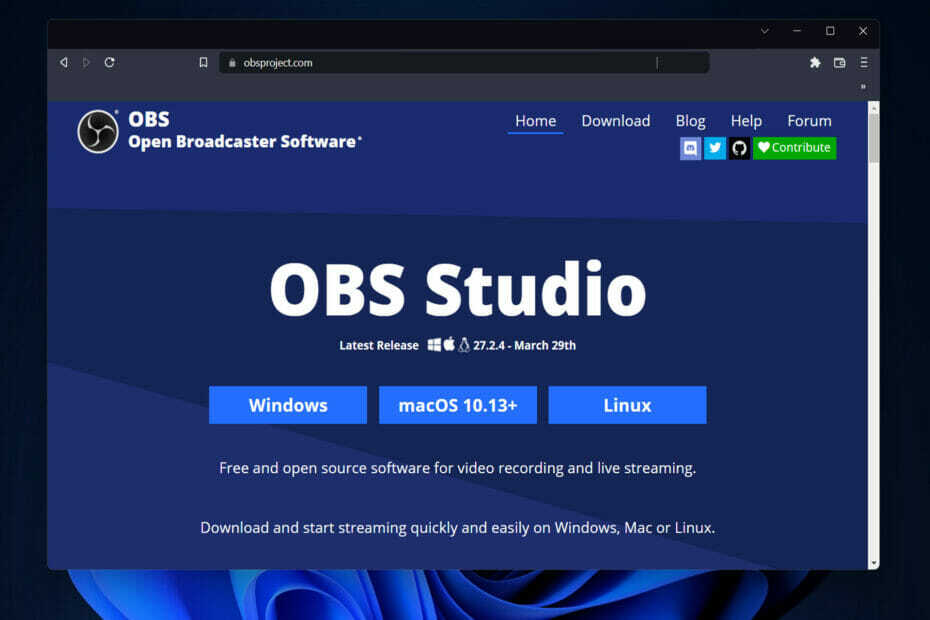
- Fácil migración: use el asistente de Opera para transferir datos existentes, como marcadores, contraseñas, etc.
- Optimiza el uso de recursos: tu memoria RAM se usa de manera más eficiente que en otros navegadores
- Privacidad mejorada: VPN gratuita e ilimitada integrada
- Sin anuncios: el bloqueador de anuncios incorporado acelera la carga de páginas y protege contra la minería de datos
- Compatible con juegos: Opera GX es el primer y mejor navegador para juegos
- Descargar Ópera
El software es una aplicación de transmisión de pantalla y transmisión en vivo que es gratuita y de código abierto. Por lo tanto, hoy le mostraremos cómo agregar la fuente del navegador a OBS Studio. Para que puedas sacar el máximo partido a la interfaz de la aplicación. pero si necesitas ayuda para descargar OBS Studio, echa un vistazo a nuestro artículo
Está escrito en C/C++ y construido con Qt. Por lo tanto, permite la captura en tiempo real, la composición de escenas, la grabación, la codificación y la transmisión a través del Protocolo de mensajería en tiempo real. Los destinos habilitados para RTMP como YouTube, Twitch, Instagram y Facebook son compatibles con el software.
OBS Studio puede codificar transmisiones de video en los formatos H.264/MPEG-4 AVC o H.265/HEVC. Mediante el uso del transcodificador x264, Intel Quick Sync Video, Nvidia NVENC y AMD Video Coding Engine.
Además, tiene la capacidad de codificar varias pistas de audio en formato AAC. Los que tienen más experiencia pueden descargar cualquier códec y contenedores ofrecidos en libavcodec y libavformat. O pueden enviar la transmisión a una URL de FFmpeg de su elección.
Dicho esto, veamos cómo puede obtener sus fuentes, seguido de cómo agregar una fuente de navegador a OBS Studio.
¿Cómo obtengo la fuente del navegador en OBS?
- Para ver la fuente del navegador actual en OBS Studio, haga clic en el muelles en la parte superior y seleccione el Fuentes muelle para mostrar.

- Ahora, puede hacer doble clic en el Navegador fuente que ya tiene y vea todas las configuraciones que puede cambiar.
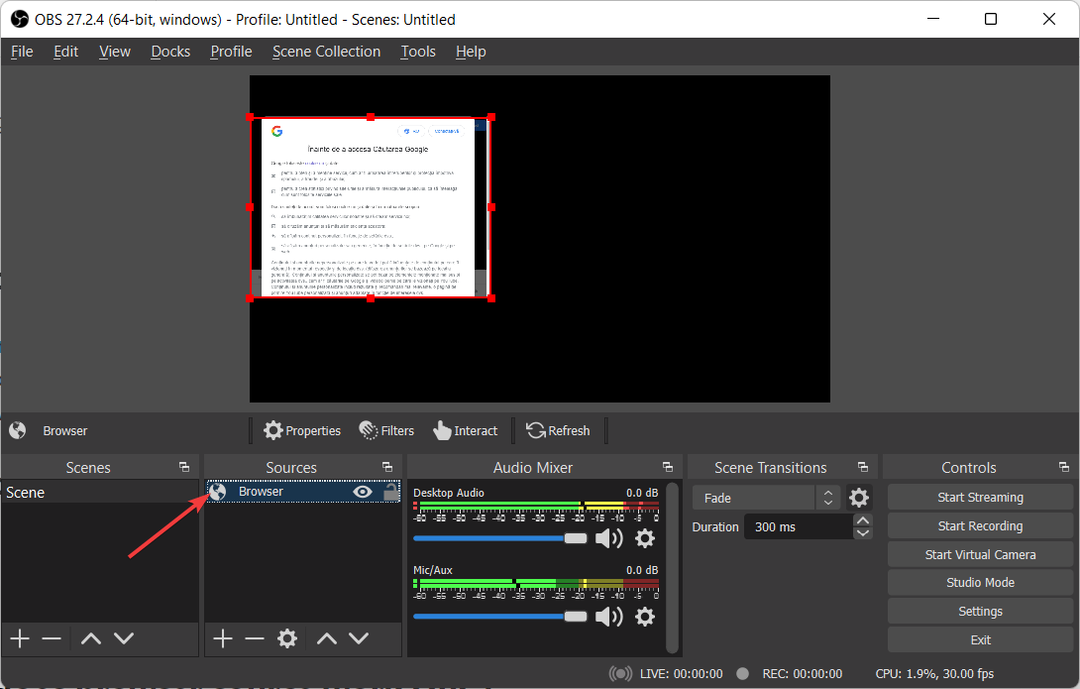
- También podrás ver la URL del navegador que habías incluido.
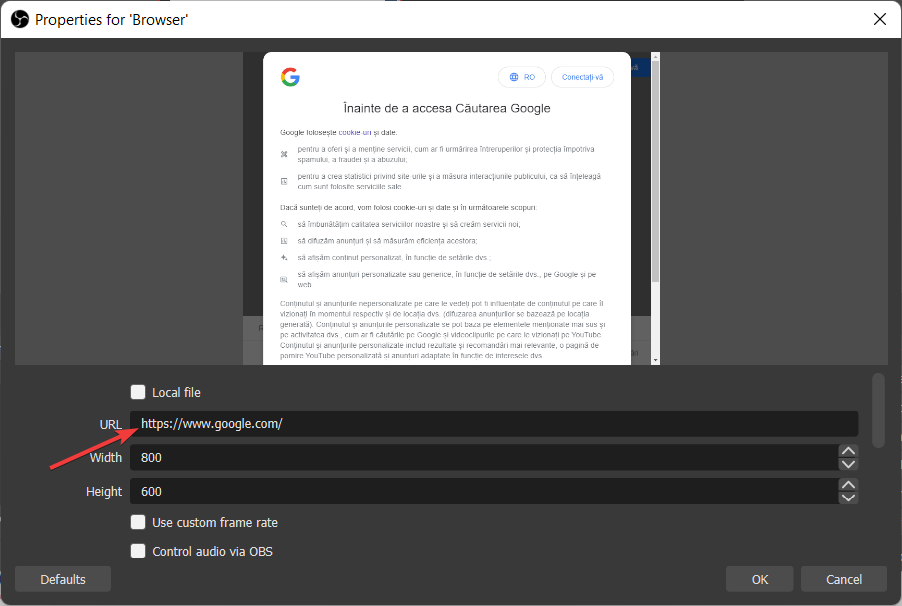
Consejo de experto: Algunos problemas de la PC son difíciles de abordar, especialmente cuando se trata de repositorios dañados o archivos de Windows faltantes. Si tiene problemas para corregir un error, es posible que su sistema esté parcialmente dañado. Recomendamos instalar Restoro, una herramienta que escaneará su máquina e identificará cuál es la falla.
haga clic aquí para descargar y empezar a reparar.
Las fuentes del navegador se pueden agregar a las escenas de su software de transmisión para permitirle usar contenido basado en la web. Como programas Flash y JavaScript, sitios web, etc., así como editarlos usando CSS.
Todo lo que se puede construir para ejecutarse en un navegador tradicional se puede implementar directamente en OBS (dentro de lo razonable, por supuesto).
Si se pregunta cómo agregar nuevas fuentes, siga leyendo, ya que le mostraremos cómo hacerlo en la siguiente sección. ¡Seguir a lo largo!
¿Cómo puedo agregar la fuente del navegador a OBS Studio?
Usa el botón más
- Asegúrese de que el Fuentes muelle se selecciona bajo el muelles Menú desplegable.
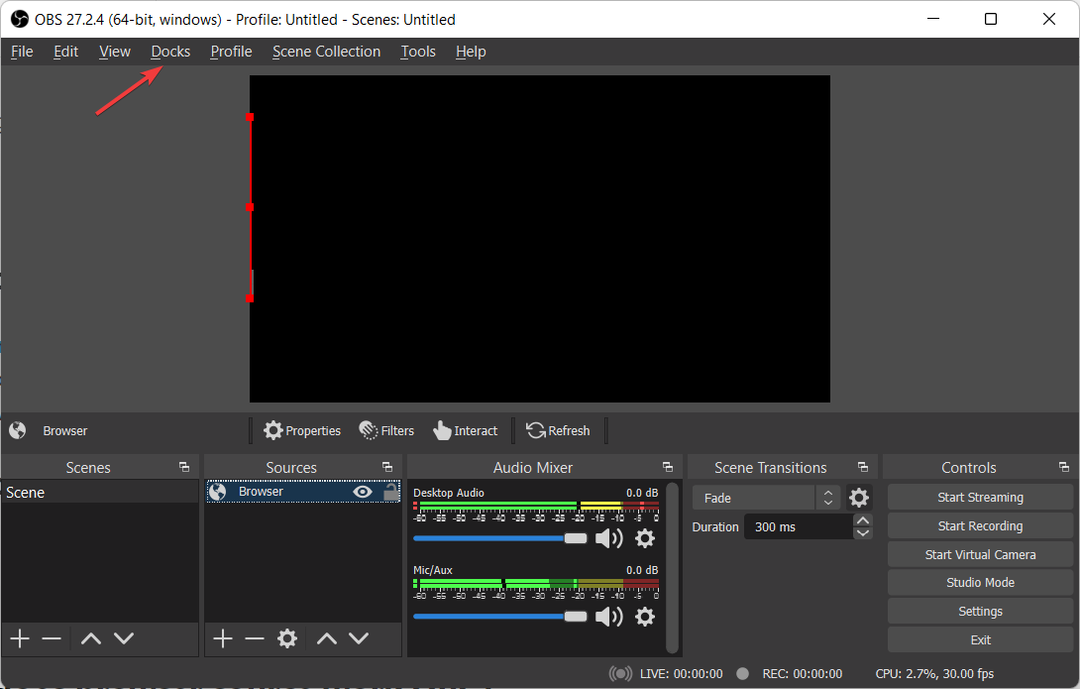
- Ahora, haga clic en el más debajo del panel Fuentes y seleccione el botón Navegador opción de la lista mostrada.
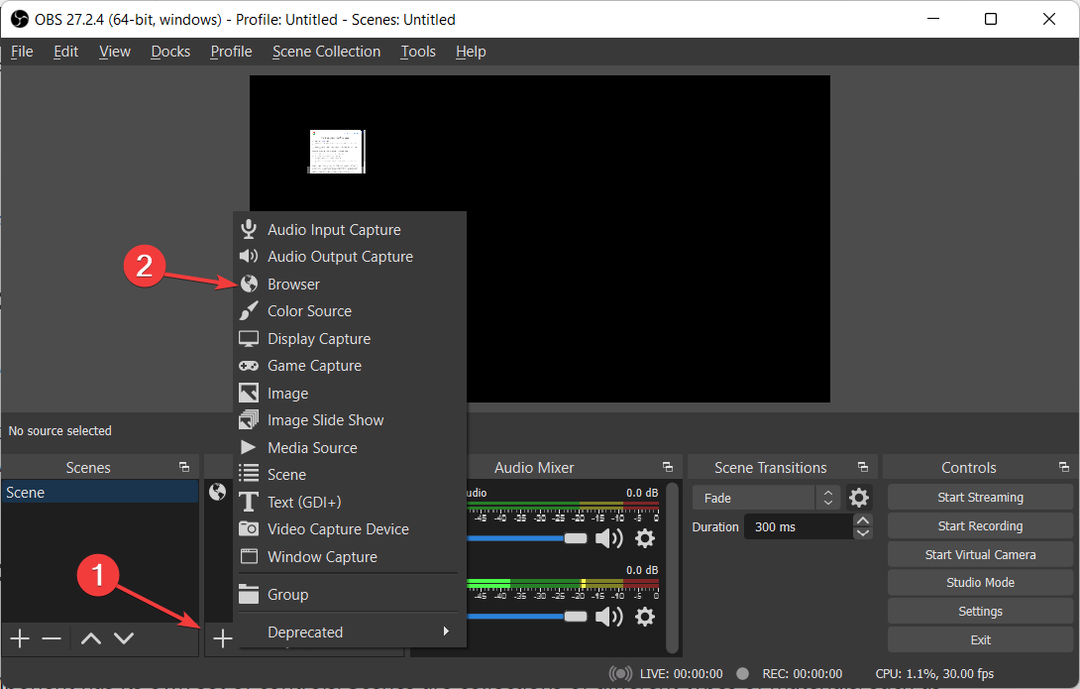
- Ingrese el nombre del navegador que desea agregar, luego haga clic en OK.
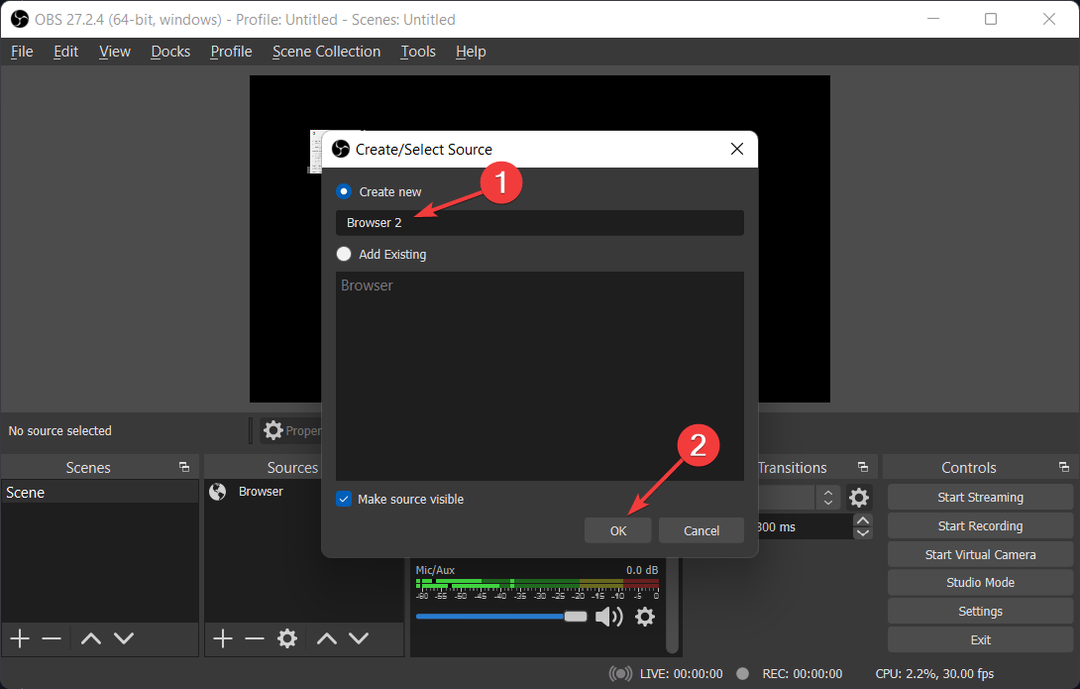
- Finalmente, ingrese el URL del navegador que desea mostrar y configure sus ajustes de diseño, luego haga clic en OK.
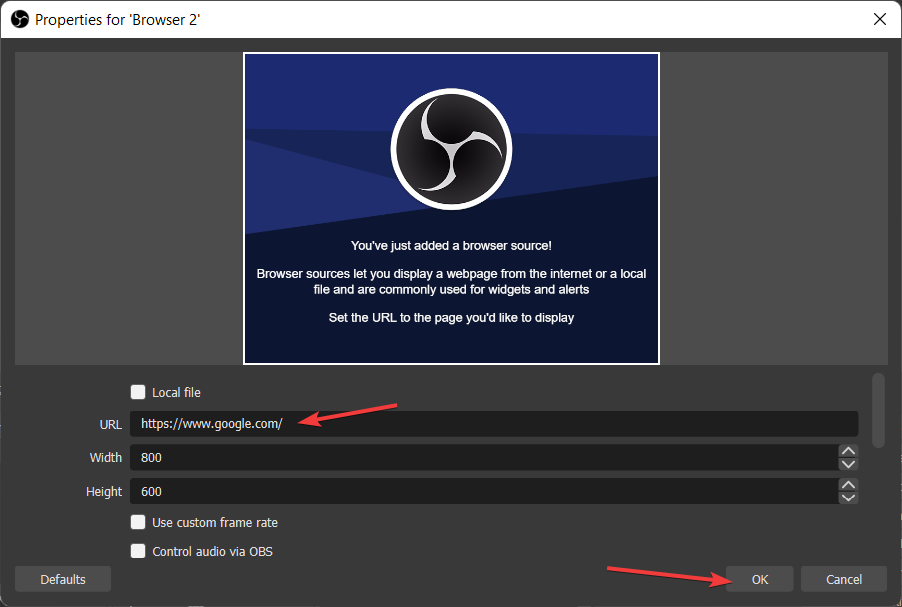
Una fuente que aparece encima de otra fuente en la lista aparecerá encima de las demás y puede oscurecer lo que aparece debajo. El uso de este método también puede ser útil en los casos en los que desea que aparezca algo sobre otra fuente, como una cámara que aparece sobre su juego.
- Las mejores configuraciones de OBS para grabar en PC [gama baja, gama media]
- Cómo arreglar OBS que no graba el audio del juego
- 5+ mejores programas de cámara web para Windows 11
¿Cómo funciona la fuente del navegador en OBS?
La interfaz de usuario principal se divide en cinco secciones: escenas, fuentes, mezclador de audio, transiciones y controles. Cada componente tiene su propio conjunto de controles. Las escenas son colecciones de diferentes tipos de materiales, como video, texto y audio en vivo y grabados.
Es posible silenciar sonidos y alterar el volumen con faders virtuales en este panel. Además de agregar efectos presionando la rueda dentada adyacente al botón de silencio.
Hay botones para iniciar y detener una transmisión o grabación, junto con un botón para cambiar OBS a un modo de estudio más profesional. Un botón para abrir el menú de configuración y un botón para salir de la aplicación en el lado izquierdo del panel de control.
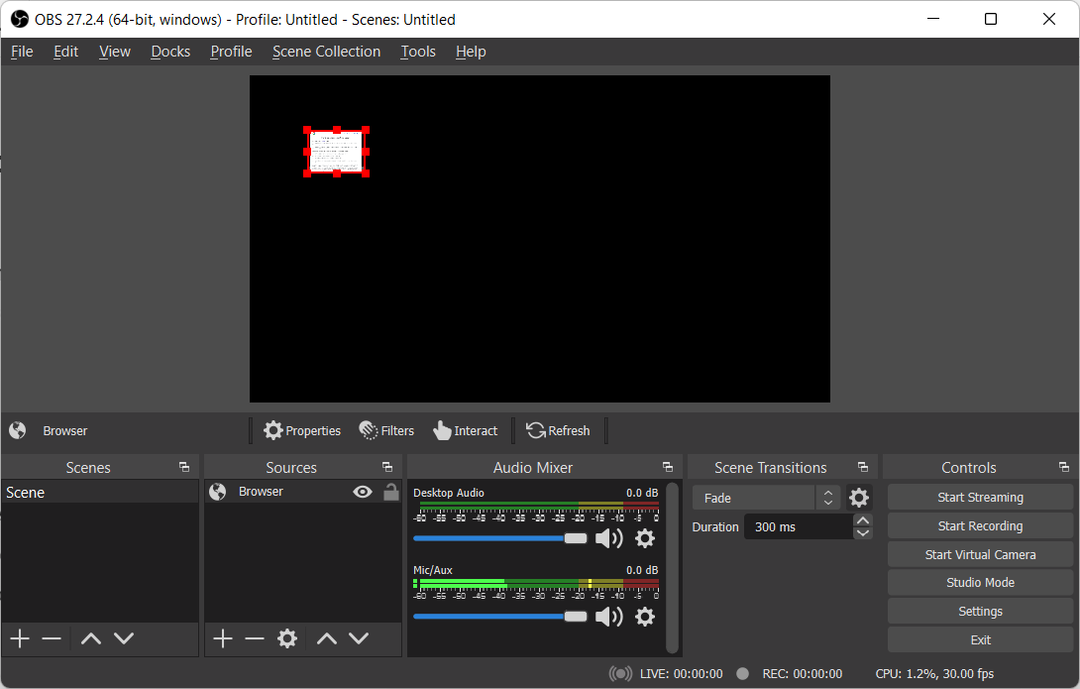
Pero, las escenas y las fuentes son el corazón y el alma de la funcionalidad de OBS Studio. Puede usar esta sección para configurar su diseño de transmisión y agregar sus juegos, cámaras web y cualquier otro dispositivo o medio que desee que aparezca en la salida.
Puede volver a alinear las fuentes en la vista previa y modificar su orden arrastrándolas y soltándolas en la lista, o usando los botones de flecha hacia arriba y hacia abajo en su teclado.
La fuente del navegador es una de las fuentes más versátiles accesibles en Open Broadcaster Software (OBS). Esto le permite realizar una variedad de diseños únicos, imágenes, videos e incluso operaciones de audio.
Si necesitas ayuda instalando OBS Studio, no dude en seguir el artículo vinculado y aprender a usarlo de inmediato.
Alternativamente, si encuentra problemas al usar OBS Studio, eche un vistazo a qué hacer si OBS sigue fallando en Windows 10 y 11.
¿Te resultó útil esta guía? Háganos saber dejando un comentario en la sección a continuación y compartiendo sus pensamientos. ¡Gracias por leer!
 ¿Sigues teniendo problemas?Solucionarlos con esta herramienta:
¿Sigues teniendo problemas?Solucionarlos con esta herramienta:
- Descarga esta herramienta de reparación de PC calificado como Excelente en TrustPilot.com (la descarga comienza en esta página).
- Hacer clic Iniciar escaneo para encontrar problemas de Windows que podrían estar causando problemas en la PC.
- Hacer clic Repara todo para solucionar problemas con tecnologías patentadas (Descuento exclusivo para nuestros lectores).
Restoro ha sido descargado por 0 lectores este mes.


